在当今网络安全问题日益严峻的背景下,合理配置防火墙设置是保障个人笔记本电脑安全的有效手段之一。特别是对于防火墙中的白名单功能,用户可以精确控制允许进入...
2025-05-01 8 笔记本
在当代数字时代,笔记本电脑作为高效生产力工具和娱乐设备,其性能对用户至关重要。您是否有过这样的经历:笔记本显卡性能突然下降,游戏卡顿,或者视频播放时出现异常?有人会问,笔记本主板驱动真的会影响显卡吗?本文将深入探讨这一问题,并提供详尽的解决方案,帮助您解决笔记本主板驱动与显卡性能之间的关系问题。
1.主板驱动的定义及其作用
我们需要明确什么是主板驱动。主板驱动是操作系统与主板硬件沟通的桥梁,它确保主板上的各个组件可以正常工作。这些组件包括但不限于CPU、显卡、内存等。虽然显卡有其专门的驱动程序,但其与主板驱动间存在一定的交互依赖。
2.主板驱动与显卡的交互作用
显卡在独立工作的同时,与主板的其他组件有着密切的关联。主板驱动负责管理主板上的各种资源,包括为显卡提供必要的数据传输通道和电源管理。如果主板驱动出现问题,可能会导致显卡无法得到正确配置或资源分配,从而影响性能。
3.影响显卡性能的几种常见情况
驱动不匹配:如果主板驱动版本过旧,可能不支持最新显卡驱动的功能。
驱动冲突:新安装的软件或游戏可能会带来额外的驱动程序,与现有的主板驱动或显卡驱动发生冲突。
驱动损坏:病毒、恶意软件或不当操作可能导致驱动文件损坏,影响硬件正常运作。

1.检查现有主板驱动的状态
在解决任何问题之前,首先需要确认问题的存在。以下步骤可以帮助您检查主板驱动状态:
命令提示符查看:在Windows系统中,按Win+R键打开运行对话框,输入`cmd`,然后输入`driverquery`命令,可以查看当前所有的驱动程序及其状态。
设备管理器检查:点击右键“此电脑”,选择“管理”,进入“设备管理器”,查看主板驱动是否有黄色感叹号标志,表示存在驱动问题。
2.更新主板驱动
若发现主板驱动存在问题,可以按照以下步骤进行更新:
访问官网下载:最可靠的方式是访问主板制造商的官方网站,下载与您笔记本型号匹配的最新驱动。
使用驱动安装工具:也可以使用第三方驱动安装工具,如DriverBooster、DriverPack等,它们可以自动检测并下载适合您系统配置的驱动程序。
3.解决驱动冲突
如果怀疑是驱动冲突导致的问题,可以尝试以下方法:
手动卸载:在设备管理器中找到疑似有问题的驱动,右键选择“卸载设备”,然后重启电脑让系统自动重新安装。
系统还原:如果问题出现在最近的系统或驱动更新之后,可以考虑使用系统还原功能回到之前的状态。
4.检查显卡驱动
由于显卡驱动同样对显卡性能有重要影响,确保显卡驱动也是最新版本,可以按照以下步骤进行:
显卡控制面板更新:打开显卡控制面板,通常位于系统托盘区域,选择更新驱动程序选项。
显卡制造商官网下载:如显卡为NVIDIA或AMD等,可以登录对应官网下载最新驱动。
5.监控笔记本温度
笔记本过热也会影响性能,确保电脑散热良好,可以避免许多性能问题。使用温度监控软件,如HWMonitor,检查CPU和显卡的温度是否正常。
6.系统性能测试
更新完驱动后,建议进行系统性能测试,以确认问题是否得到解决。可以使用PCMark、3DMark等标准测试软件,对比更新前后的得分改善。
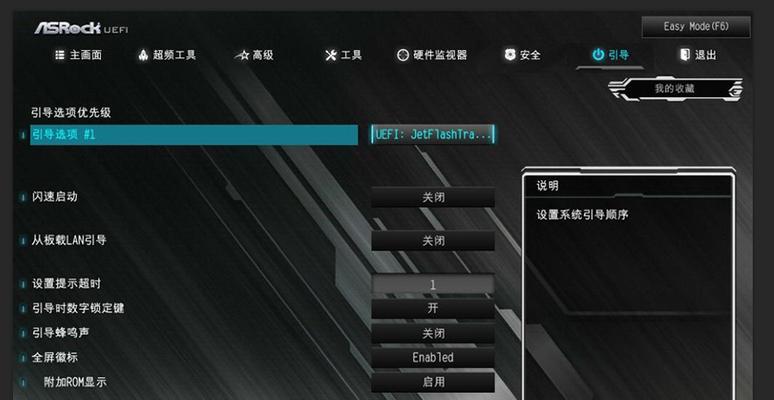
备份驱动:在更新驱动之前,使用驱动备份工具备份当前的驱动,一旦新驱动出现问题,可以快速恢复。
定期检查驱动更新:建议定期检查主板和显卡驱动更新,以免错过重要的性能改进和安全补丁。
避免频繁更新:频繁更新驱动可能会引入新的问题,因此在不是必要的情况下,不需要总是追求最新驱动。
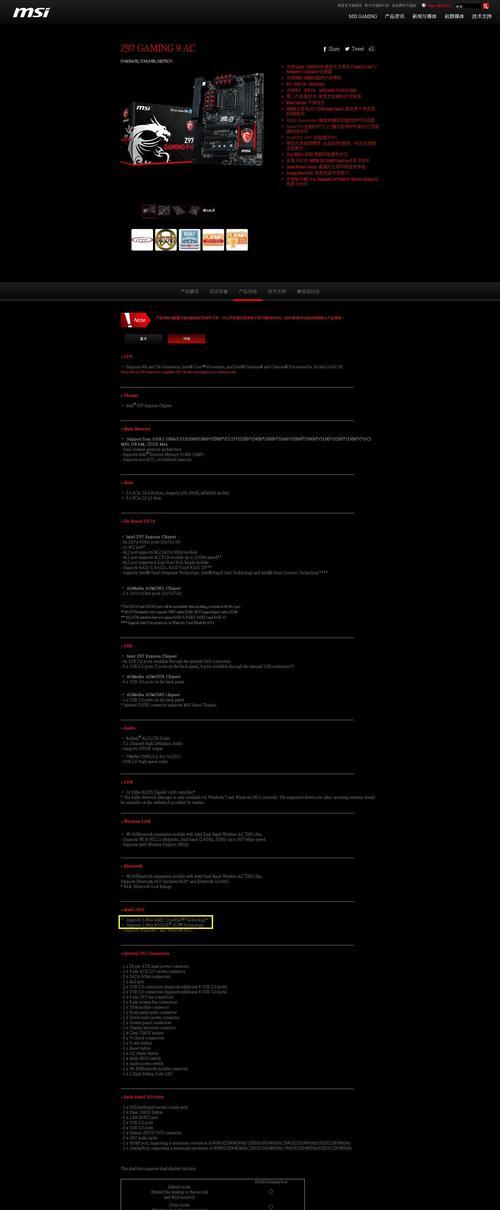
笔记本主板驱动与显卡性能息息相关,理解它们之间的关系并采取适当措施,可以有效解决问题,提升笔记本的整体使用体验。通过本文提供的详细步骤和技巧,相信您已经掌握了如何检查和更新驱动程序,解决主板驱动可能对显卡造成的影响。按部就班地操作,您的笔记本电脑将能以最佳状态运行,无论是在工作还是娱乐中,都能展现卓越性能。
标签: 笔记本
版权声明:本文内容由互联网用户自发贡献,该文观点仅代表作者本人。本站仅提供信息存储空间服务,不拥有所有权,不承担相关法律责任。如发现本站有涉嫌抄袭侵权/违法违规的内容, 请发送邮件至 3561739510@qq.com 举报,一经查实,本站将立刻删除。
相关文章

在当今网络安全问题日益严峻的背景下,合理配置防火墙设置是保障个人笔记本电脑安全的有效手段之一。特别是对于防火墙中的白名单功能,用户可以精确控制允许进入...
2025-05-01 8 笔记本

在数字化时代背景下,战神笔记本以其强劲的性能和亲民的价格成为了许多玩家的心头好。然而,随着软件和游戏体积的日益庞大,硬盘空间不足成了不少用户面临的问题...
2025-04-25 26 笔记本

在使用笔记本电脑的过程中,您可能会遇到系统启动时遇到重启循环的问题,即电脑在启动过程中突然重启,并不断重复这个过程。这种情况通常被描述为“笔记本重启为...
2025-04-24 31 笔记本

随着数字技术的快速发展,用户对电脑性能的需求日益提高。联想Z580作为较早期推出的笔记本,虽然在当时具有一定的竞争力,但面对当今高性能需求的软件和游戏...
2025-04-24 26 笔记本

考研复习是每一个准备深造的学子必经的阶段,而使用手写笔记录笔记成为了现代学习中提高效率的重要工具。不过,在使用过程中难免会遇到一些问题。本文将为你详解...
2025-04-21 29 笔记本

随着技术的迅猛发展,笔记本电脑已成为我们生活中不可或缺的工具,不仅用于工作,也用于娱乐和学习。华为作为全球知名的科技企业,其产品以创新和高性价比著称。...
2025-04-21 32 笔记本